怎么制作散装食品标签 点击:141 | 回复:0
我们日常吃的糖果、饼干、葡萄干、瓜子、山楂条等等都有单独包装和散装的。独立包装的食品一般都比散装食品价格略微贵点。那么我们在购买散装食品时如何知道散装食品的生产日期和厂家呢,就要依靠散装食品标签信息来获取了。今天我们就来分享一下这个散装食品标签在条码标签打印软件中制作的具体步骤。
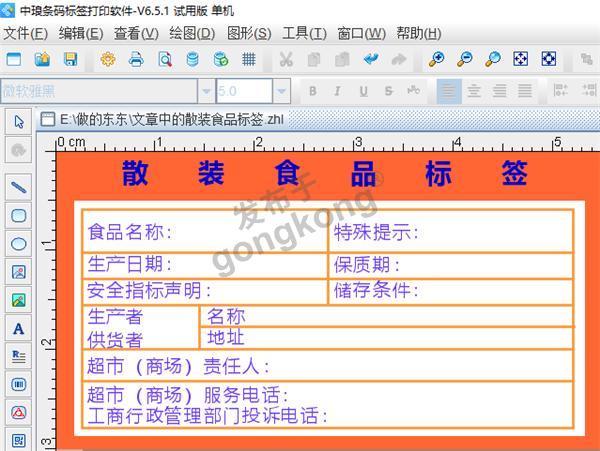
第一步,设置标签尺寸、画布
首先,我们打开条码标签打印软件,本文以矩形标签为例子来制作散装食品标签。本文标签尺寸设置(宽55*高30mm)也可根据实际标签纸尺寸设置纸张尺寸及布局。点击软件上方工具栏中“文档设置”-选择“背景颜色”勾选“打印背景”右侧预览可以看到当前的标签形状。
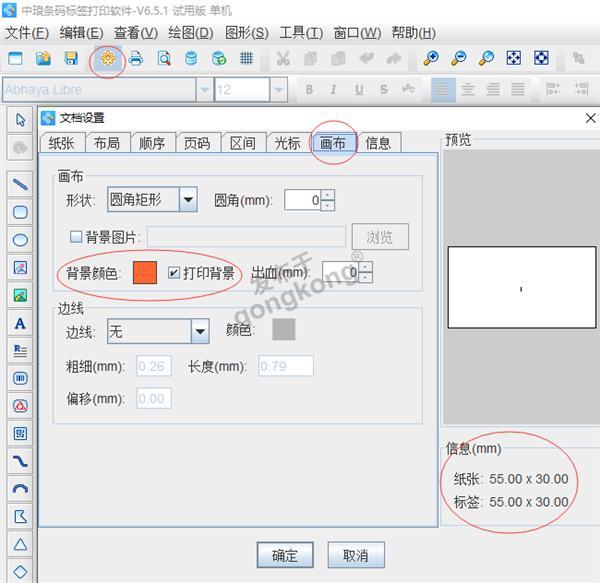
第二步,绘制普通文本
本文中普通文本的数据是固定不变的内容,所以选择手动输入的方式进行操作;
点击软件左侧工具栏中 “绘制普通文本”,在画布上绘制普通文本,在文字上双击鼠标左键,弹出“图形属性”点击修改,数据对象类型选择“手动输入”:散装食品标签
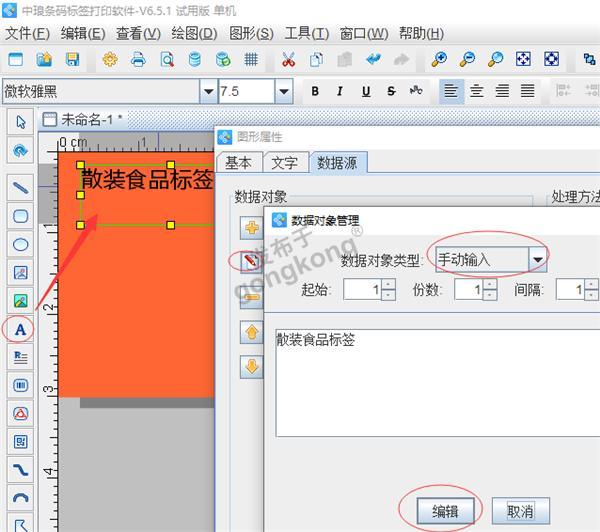
在“图形属性”文字中样式选择“粗体”;颜色“深蓝色”,字间距“5”效果如下图:
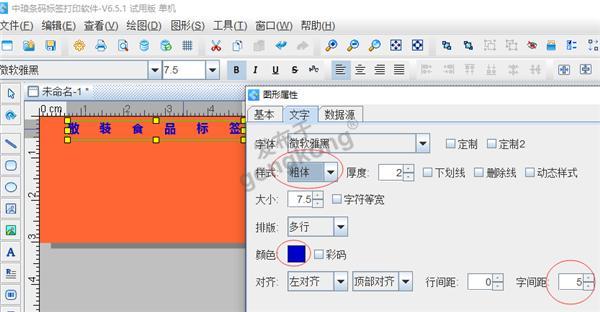
第三步 添加白底表格
在条码标签打印软件左侧的工具栏中点击“绘制矩形”,并在画布上“绘制矩形”,鼠标右键点击“矩形”-“图形属性”-“基本”,填充类型,选择“实心”,背景色点击白色,线条粗细选择 “0”,点击确定;
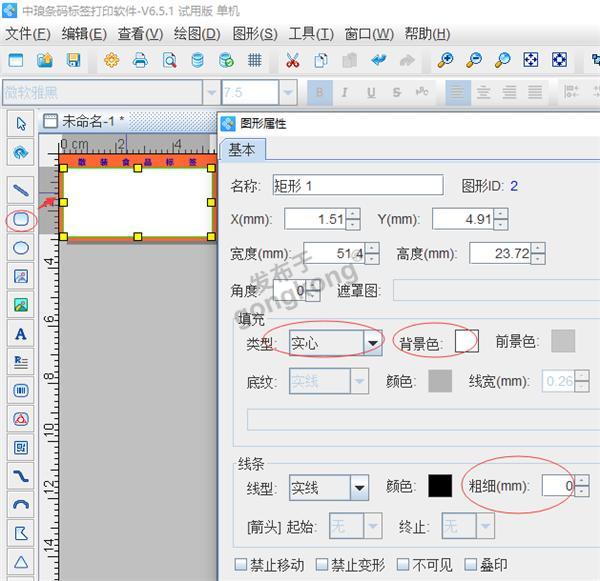
添加矩形橙色边框和上一步操作方法一样,注意线条颜色选择橙色。添加完之后效果如下图:
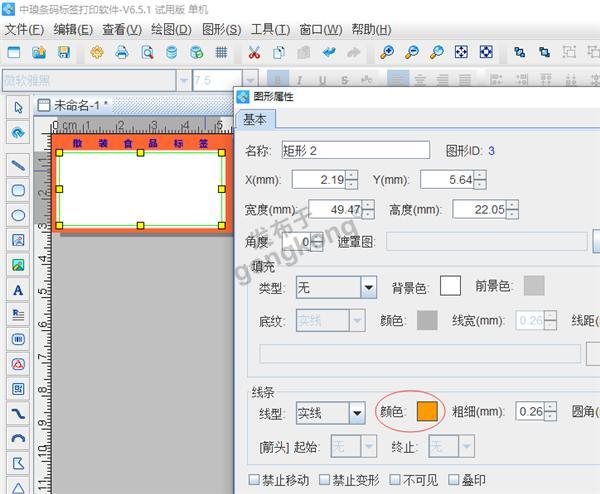
绘制直线
点击软件左侧工具栏中“绘制直线”,并在画布上面绘制直线,单击开始,双击结束(绘制直线时,按键“Shift”键,直线会更直),点击直线,弹出“图形属性” 基本,线条颜色选择“橙色”;
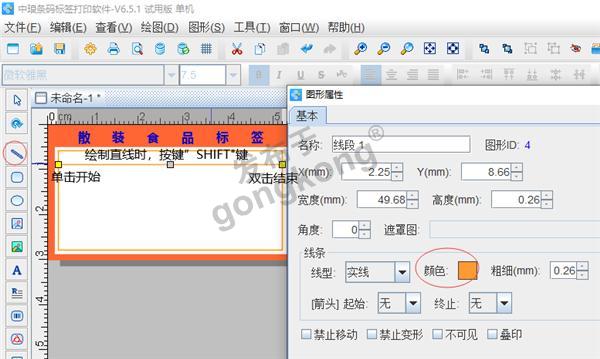
表格中的直线绘制方法,同上一步绘制直线的操作方法一样,添加完成效果如下图:

添加普通文本
表格中的“食品名称”、“特殊提示”、“生产日期”等固定的文字信息,按照上述普通文本的添加方法设置即可。添加完成之后效果如本文中第一张图片。
以上就是散装食品标签在条码标签打印软件中具体的操作步骤。我们在制作的过程中可以全选文字,利用软件工具进行一键调整字体的大小,颜色,左对齐和垂直等间距,来实现排版效果,使标签看起来更加美观整洁。
楼主最近还看过
- 三菱MR-J2-*A伺服驱动器的参...
 [4652]
[4652] - DAQBench序列号?
 [2232]
[2232] - NI LabVIEW的激活码
 [2024]
[2024] - OSI PI实时数据库系统介绍
 [3120]
[3120] - 解决EPLAN导入edz文件太慢的...
 [2058]
[2058] - 送三菱触摸屏软件GT Designe...
 [2754]
[2754] - 只要你是三菱忠实用户,三菱软...
 [4196]
[4196] - 为什么WINCC程序老是运行到T...
 [2375]
[2375] - 中日友谊万世长存--绝妙好文...
 [3375]
[3375] - 电工有前途吗
 [2125]
[2125]

官方公众号

智造工程师
-

 客服
客服

-

 小程序
小程序

-

 公众号
公众号

















 工控网智造工程师好文精选
工控网智造工程师好文精选
